ヤフオク出品時にはAzJoinImageで複数写真を一枚に繋ぎ合わせる

ヤフオクには、出品一点あたり写真は三枚まで、という制限がある。さまざまな角度から商品をジックリ見てもらうため、複数の写真を繋ぎ合わせて一枚の画像に仕立てるテクもあるのだが、普通のレタッチツールで繋ぎ合わせるのは意外と面倒。画像繋ぎ合わせに特化された専用ツールAzJoinImageなら簡単だぞ。なお、先月登場したファーストバージョンが編集部のテストで異常に不安定だったので掲載を見送っていたのだが、最新バージョンは安定している。環境依存の問題である可能性もあるが、ファーストバージョンを試して「不安定すぎてダメだ」と思っていた人も最新版を試してみるべし。

繋ぎ合わせる元画像のサイズ・縦横比が統一されている必要はない。ヤフオク出品用に解像度を下げておく必要もない。

AzJoinImageを作者のソフトウェアページからダウンロードし解凍して実行。メインウインドウとファイル選択ウインドウ、というインターフェイス。「ファイル」「設定」では、画像間の隙間に使われる背景色・画像読み込み時にソース写真をリサイズする設定などを行う。

ファイル選択ウインドウで「参照」からフォルダを選択。ファイル名クリックで下部にプレビュー表示が行われる。ダブルクリックで最初の写真を貼り付けよう。
2006年11月20日 16時40分
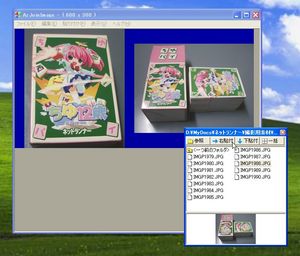


 全世界1,000万以上ダウンロード超え!水分補給サポートアプリ最新作『Plant Nanny 2 - 植物ナニー2』が11/1より日本先行配信開始中
全世界1,000万以上ダウンロード超え!水分補給サポートアプリ最新作『Plant Nanny 2 - 植物ナニー2』が11/1より日本先行配信開始中 たこ焼きの洞窟にかき氷の山!散歩を習慣化する惑星探索ゲーム『Walkr』がアップデート配信&6/28までアイテムセール開始!
たこ焼きの洞窟にかき氷の山!散歩を習慣化する惑星探索ゲーム『Walkr』がアップデート配信&6/28までアイテムセール開始! 【まとめ】仮想通貨ビットコインで国内・海外問わず自由に決済や買い物ができる販売サイトを立ち上げる
【まとめ】仮想通貨ビットコインで国内・海外問わず自由に決済や買い物ができる販売サイトを立ち上げる
